- Пришло время для новой сборки Microsoft Edge на стабильном канале.
- Версия Edge 103 поставляется со многими изменения, а также обновления безопасности.
- Вы можете узнать все, что вам нужно знать об этой сборке Edge, прямо здесь.
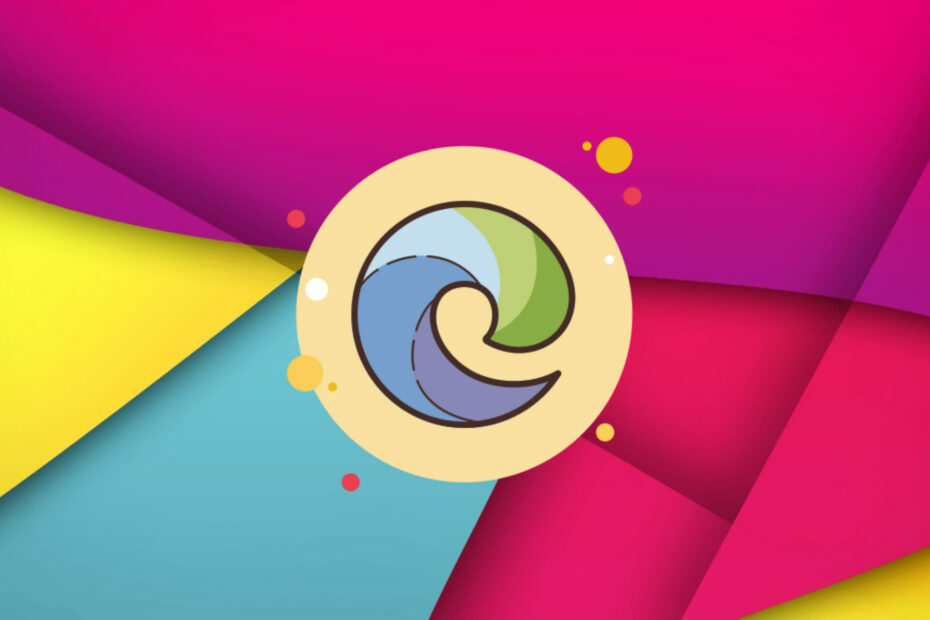
Технический гигант из Редмонда, известный как Microsoft, выпустил еще одно крупное обновление для своего браузера, который, по мнению компании, считается лучшим браузером для геймеров.
В настоящее время, версия 103 доступен в стабильном канале с несколькими изменениями, обновлениями безопасности, а также некоторыми незначительными улучшениями.
Готовы проверить все последние функции, которые появились у нас? Давайте погрузимся вместе и проверим их все.
Что нового в Edge Build 103?
Microsoft представила возможность управлять автоматическим переключением профилей. Политика GuidedSwitchEnabled позволяет Microsoft Edge предлагать пользователю переключиться на соответствующий профиль, когда Microsoft Edge определяет, что ссылка является личной или рабочей.
Мы также получили переключатель клиентских сертификатов, который представляет собой функцию, позволяющую пользователям очищать запоминать сертификат и повторно отображать средство выбора сертификата при посещении сайта, требующего HTTP-сертификата аутентификация.
Имейте в виду, что теперь переключение можно производить без ручного выхода из Microsoft Edge, как мы привыкли до обновления.
Разработчики из Редмонда также говорят о более надежной веб-защите, чтобы мы могли просматривать веб-страницы с большей надежная защита благодаря переписанной библиотеке SmartScreen Microsoft Defender для Microsoft Edge на Окна.
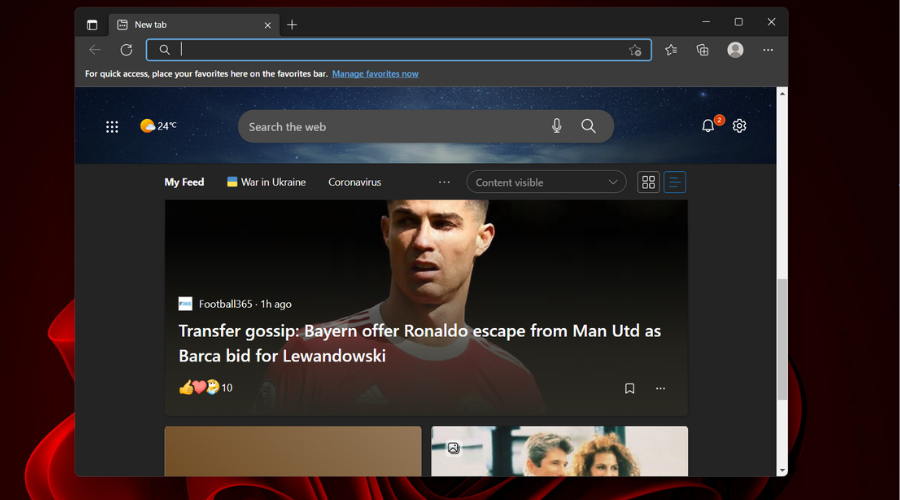
NewSmartScreenLibraryEnabled политика позволит корпоративным клиентам продолжать использовать устаревшую версию библиотеки до тех пор, пока она не станет устаревшей в Microsoft Edge версии 105.
Еще одна примечательная особенность — баннер поиска работы в адресной строке Microsoft Edge. Этот баннер помогает вам оставаться в потоке вашей работы, сужая область поиска до результатов только для работы.
Чтобы просмотреть результаты вашей организации, ориентированные на работу, выберите баннер в начале поиска. Чтобы перейти на страницу результатов поиска на рабочем месте вашей организации, выберите баннер в любой точке поиска.
Как обновить браузер Edge?
- Откройте край.
- Нажмите кнопку меню, затем кнопку «Справка и обратная связь» и «О Microsoft Edge».
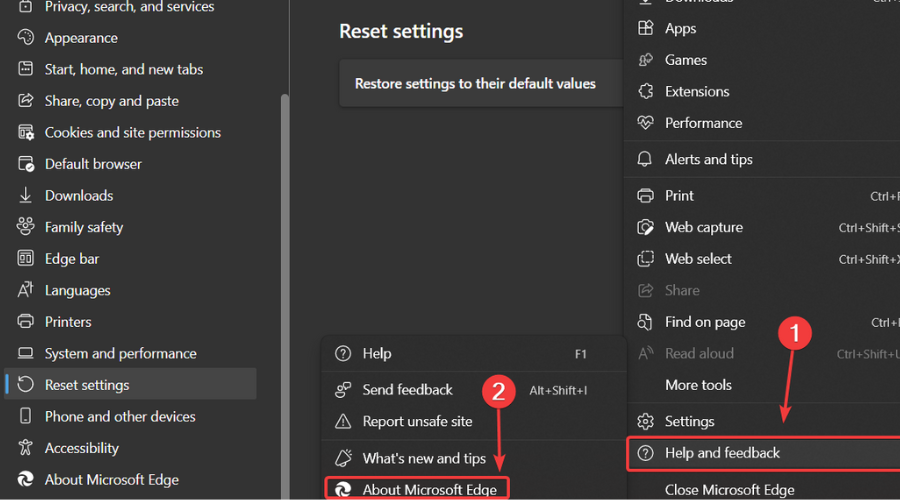
- Edge начнет проверять наличие обновлений, если они доступны.
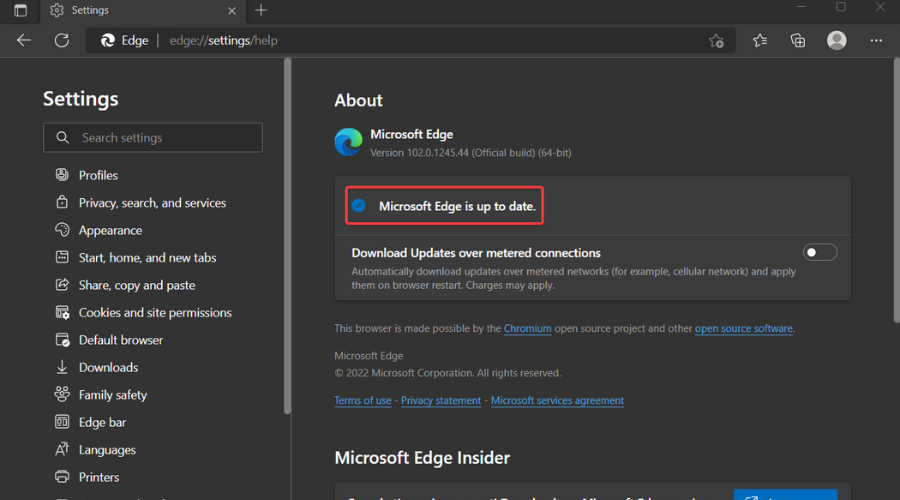
Сталкивались ли вы с какими-либо проблемами после установки этой последней сборки для Microsoft Edge? Поделитесь с нами своим опытом в разделе комментариев ниже.